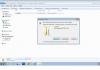Seadmedraiverite varundamine on kasulik, kui teil pole käepärast arvutiseadmetega kaasas olnud kettaid või teil pole võimalust seadmetootjate veebisaitidelt draiverite uusimaid versioone alla laadida või võib-olla on süsteemil selline. vanad seadmed, millele draivereid on juba üsna raske leida. Draiverite varukoopiate tegemiseks on aga kaalukam põhjus – juhus, kui süsteem on juba uuesti installitud, kuid võrgukaardi draiver on mingil põhjusel puudu. Sel juhul võid otsida kas mõne teise internetiühendusega arvuti (kui see arvuti on läheduses) või kasutada selleks eelnevalt ettevalmistatud välist võrgukaarti ja ka eelnevalt alla laaditud draiverit. Siiski on palju otstarbekam teha draiveritest varukoopiad enne süsteemi uuesti installimist DriverMax. Programmi saate alla laadida ametlikult veebisaidilt. Väärib märkimist, et DriverMax annab võimaluse mitte ainult luua draiveritest varukoopiaid, vaid kasutada ka muid kasulikke teenuseid, kuid selleks peate looma oma konto.
Programmi installimine:
Programmi installimine on üsna lihtne. Alguses tervitab teid programmi installiviisard, klõpsake nuppu "Järgmine", seejärel peate nõustuma litsentsilepingu tingimustega, kui nõustute nendega, klõpsake "Nõustun lepinguga", seejärel valige installimiseks kaust. programmi, klõpsake nuppu "Järgmine", valige otseteede salvestamise kaust, klõpsake uuesti "Next", misjärel saate luua ikooni töölauale (töölaua ikooni loomine) ja kiirkäivituspaneelile (loo kiirkäivitusikoon). Märkige vastavad ruudud ja klõpsake nuppu "Järgmine" ja seejärel "Install". Kui installimine on lõppenud, kuvatakse aken, mis teavitab teid sellest DriverMax tuvastab installitud seadme draiverid. Seda protseduuri tehakse üks kord ja see võtab aega 3–5 minutit (tegelikkuses ei kulunud erinevatel arvutitel testimisel rohkem kui 1,5 minutit) (joonis 1).
Klõpsake nuppu OK. Pärast seda algab juhi tuvastamise protsess. Siis DriverMax pakub programmi käivitamist kohe (Launch DriverMax) ja programmi veebisaidi külastamist (ava veebileht). Pärast seda klõpsake nuppu "Lõpeta". See lõpetab installiprotsessi.
2. Programmiga töötamine:
Pärast installimist ilmub programmi põhiaken (joonis 2).
Sel juhul kasutan draiverite varukoopia loomiseks valikut „Varunda draiverid” ja seejärel draiverite taastamiseks valikut „Taasta draiverid varukoopiast”. Lisaks nendele valikutele DriverMax võimaldab teil vaadata teavet populaarsete arvutikomponentide kohta, tuvastada oma seadmeid ja saada üksikasjalikku teavet installitud seadmete kohta, kuid mõne nende võimaluste kasutamiseks peate looma spetsiaalse konto.
Seega, et alustada draiverite varukoopia loomist kategoorias "Draiveri varundamine ja taastamine", valige "Varundusdraiverid". Ilmub aken (joonis 3).
Siin on draiverite kopeerimise protsessi kirjeldus. Klõpsake nuppu Edasi. Oodake mõni sekund, mille järel programm tuvastab teie installitud draiverid (joonis 4).
Niisiis, kõik on varundamiseks valmis. Valige kopeerimiseks vajalikud draiverid (tavaliselt pole vaja kõiki näidatud seadmeid valida, kuna Windows tuvastab ja installib installimise ajal enamiku neist draiverid; soovitan teha koopiaid video-, heli-, võrgukaardi draiveritest ja välisseadmetest seadmed (printerid, skannerid) jne)). Kõigi seadmete draiveritest koopiate tegemiseks klõpsake üksikute seadmete valimiseks nuppu "Vali kõik", lihtsalt kontrollige neid. Iga draiveri kõrval on nupp “Üksikasjad”, millele klõpsates näed täpsemat infot. Pärast kopeeritavate draiverite valimist klõpsake nuppu "Järgmine". Ilmub aken (joonis 5).
Siin saate valida, kuhu kopeeritud draiverid salvestada, paigutades need kas eraldi kausta või ZIP-faili. Sel juhul valisin 1. variandi. Pärast seda klõpsake nuppu "Järgmine". Algab valitud draiverite varukoopia loomise protsess, mille järel ilmub aken (joonis 6).
Saate vaadata kopeeritud draivereid kaustas (Ava ekstraktimise kaust) või lihtsalt vaadata kopeeritud draiverite loendit (Vaata logi). See lõpetab draiveri varukoopia loomise protsessi. Parem on draiveritega kaust salvestada irdkandjale. Selleks klõpsake suurendusklaasil ja valige mis tahes kandja (näiteks mälupulk või eemaldatav kõvaketas). Pärast operatsioonisüsteemi uuesti installimist või mõne draiveri eemaldamist peate draiverid taastama.
Pärast süsteemi uuesti installimist kontrollige, millised draiverid peate installima. Selle kohta, kuidas seda teha, saate lugeda artiklist. Kui süsteemis on seadmeid, mille jaoks pole draivereid installitud, saate Internetist alla laadida draiverite uued versioonid, installida need mis tahes meediumilt või taastada, kasutades DriverMax. Taastumise eelis koos DriverMax on see, et paari hiireklõpsuga installite kõik puuduvad draiverid, mis olid varundatud.
Draiverite taastamiseks kasutades DriverMax, installige programm uuesti uude süsteemi, nagu ülalpool kirjeldatud, ja valige "Taasta draiverid varukoopiast". Pärast seda näete uuesti akent selle kohta, mida peate tegema, klõpsake nuppu "Järgmine". Seejärel peate valima kausta, millest draiverid taastatakse. Draiveri kausta salvestuskoha valimiseks klõpsake suurendusklaasi ikooni. Seejärel klõpsake nuppu "Järgmine". Peale seda DriverMax tuvastab selles kaustas olevate draiverite varukoopiad ja kuvab nende loendi. Märkige taastamist vajavate draiverite ruudud ja klõpsake nuppu "Järgmine". Ilmub aken taastamiseks valitud draiveritega (joonis 7).
Klõpsake nuppu Edasi. Ilmub hoiatusteade "Olete installimas kõiki kuvatud draivereid. Kas jätkata?" (Olete installimas kõiki näidatud draivereid). Klõpsake nuppu Jah. Pärast seda algab draiveri installiprotsess. Ilmub aken (joonis 8).
See protsess võib sõltuvalt installitavate draiverite arvust võtta palju aega. Oodake, kuni protsess on lõpule viidud. Pärast seda kuvatakse teade „Pärast iga draiveri installimist peaksite arvuti taaskäivitama. Kas jätkate nüüd taaskäivitamist? (Peate arvuti taaskäivitama pärast iga draiveri uuesti installimist. Kas arvuti taaskäivitada?). Klõpsake "Jah".
Pärast seda kuvab programm taas teavet valitud seadmete installitud draiverite kohta ja arvuti taaskäivitub. Pärast taaskäivitamist veenduge, et valitud draiverid installiti edukalt. Samuti väärib märkimist, et programmi testimisel DriverMax Oli juhtumeid, kui kõiki valitud draivereid ei taastatud (enamasti DriverMaxõigesti taastatud seadme draiverid). Programmi aga värskendatakse ja uute versioonide väljalaskmisega peaksite arvestama veelgi täiustatud draiveri taastamise protsessiga.
Põhifunktsioonid
- kõigist arvutisse installitud draiveritest varukoopia loomine ja nende paigutamine eraldi kausta;
- failide arhiveerimine võimalusega neid vajaduse korral kiiresti varundada (varundamine - salvestatud draiverite paljundamine ja uuesti installimine);
- juhtide automaatne tuvastamine ja nende koostamine mugavasse loendisse;
- failide kohta üksikasjaliku teabe kuvamine (versioonid, arendajad, väljalaskekuupäev jne);
- funktsionaalse impordi- ja installiviisardi olemasolu;
- Regulaarne installitud riistvara uute versioonide otsimine.
Plussid ja miinused
Tarkvara paistab silma järgmiste eelistega:
- vajalike draiverite kiire paigaldamine ühest kohast (operatsioon kestab umbes 5-6 minutit);
- lihtne ja üsna intuitiivne liides.
Samuti on puudusi ja need on järgmised:
- tasuta versiooni piiratud kehtivus (30 päeva);
- vene keele puudumine liidese menüüs.
Sarnaste programmide hulgas on järgmised:
1. Double Driver – utiliit, mis võimaldab vaadata arvutisse installitud draiverite loendit, neid süsteemist välja tõmmata, koopiaid salvestada ja taastada.
2. DriverScanner – rakendus, mis on mõeldud arvutis vananenud komponentide otsimiseks ja ka nende püsivara värskendamiseks.
3. SlimDrivers – utiliit, mis kontrollib ja värskendab kõiki draiveriversioone. See loob varukoopiaid, mida saab kasutada eelmise versiooni taastamiseks.
Kuidas kasutada
Vajalike draiverite salvestamiseks peate käivitama DriverMaxi ja klõpsama põhiaknas nuppu "Varunda draiverid":
Üksikute komponentide installimiseks valige need, mida vajate, ja klõpsake nuppu "Varunda" ja seejärel "Varunda valitud draiverid":

Salvestatavate draiverite valimine
Kõigi süsteemi installitud komponentide salvestamiseks klõpsake "Varunda" ja seejärel "Varunda kõik draiverid". Pärast selle toimingu lõpetamist avaneb teie ees aken kõigi salvestatud failide arhiiviga:

Salvestatud draiverid
DriverMax hõlbustab oluliselt teie tööd arvutiga, automatiseerib ja kiirendab kõigi vajalike draiverite leidmise ja installimise protsessi.
DriverMax on väike süsteemiutiliit opsüsteemidele Windows 10, 8.1, 8, 7, Vista, XP, 32-bitine ja 64-bitine, mis loob arvuti riistvaradraiverite ja ühendatud välisseadmete varukoopiaandmebaasi arvutisüsteemi tarkvara kiireks uuesti installimiseks või taastamiseks. Juhiseid, videoõpetust, cracki, registreerimiskoodi, seeriavõtit ega cracki pole vaja: see toimib suurepäraselt ilma selleta, ilma tarbetuid küsimusi tekitamata. Piisab DriverMaxi tasuta allalaadimisest Windows 10, 8.1, 8, 7, Vista, XP, 32-bitise ja 64-bitise jaoks saidi https://site kaudu otselingi kaudu arvutisse ilma registreerimise ja SMS-ideta ning käivitage. autojuhtidega töötamine.
Driver Maxi tasuta versioon töötab kiiremini kui teiste arendajate sarnane tarkvara: arvuti riistvaradraiverite arhiveerimine ja taastamine kiireks uuesti installimiseks toimub mõne minutiga. DriverMax koostab kiiresti ühendatud riistvarakomponentide loendi isegi draiverite koopiate konflikti korral, vajadusel pakub draiverite automaatset skannimist ja värskendamist ning teeb programmi sätete abil kõik vajaliku varundamiseks ja hilisemaks varukoopiast taastamiseks . Programm võimaldab teil installida kõik salvestatud draiverid või üks neist, samuti teostada installitud draiverite vajalikke värskendusi. Programmi liides on lihtne ja selge, varukoopiad tehakse mõne minuti jooksul ning impordiviisard teostab uuesti installimise korrektselt, praktiliselt ilma kasutaja sekkumiseta.
Miks töötati välja utiliit DriverMax?
Igal juhul peate draiverite kiireks uuesti installimiseks esmalt tasuta alla laadima DriverMaxi uue versiooni ja installima utiliidi oma arvutisse. Pärast seda ei pea te enam käepärast hoidma tosinat ketast oma emaplaadi, tipptasemel videoadapteri, täiustatud helikaardi, SCSI-kaardi, TV-tuuneri, mobiiltelefoni, Android-tahvelarvuti, kaamera, Bluetooth-adapteri, printeri, skanneri ja muu jaoks. PCI ja välisseadmed. See säästab ka palju aega, mis oleks kulunud Windows Update'iga ühenduse võtmiseks. Selliseid probleeme enam ei teki, laadige lihtsalt tasuta alla DriverMaxi uus versioon Windows 10, 8.1, 8, 7, Vista, XP, 32-bitise ja 64-bitise jaoks ning looge praeguse arvuti jaoks draiverite andmebaas üks kord.
Probleemsete, defektsete või aegunud draiverite installimise katsete ebaõnnestumise, avariisüsteemi rikke, operatsioonisüsteemi uuesti installimise või muul põhjusel peate juurdepääsu sellisele andmebaasile ja alustama kõigi draiverite installimist ühest allikast. Impordiviisard aitab isegi algajal arvutikasutajal installida arvutisse mõne minutiga kõik draiverid, isegi kui ta ei tea, kuidas DriverMaxi kasutada. See on kahtlemata lihtsaim viis hästi toimivate draiverite oma süsteemi uuesti installimiseks.
Programmi tööpõhimõte ja eelised
Programm saab kiiresti ja lihtsalt kõik arvuti draiverid uuesti installida. Draiverite kohta teavet kogudes loob utiliit süsteemi- ja välisseadmete loendi. Uudishimulikud arvutikasutajad saavad tutvuda draiverite kohta käiva teabega: failid, versiooninumbrid, loomise kuupäevad, kontrollida digitaalallkirju ja uurida, kes need draiverid välja töötas. Sisseehitatud draiverite kontrollija ja draiveri puhastaja kontrollivad ja puhastavad andmebaasi prügist. Kui praegune andmebaas on kokku pandud, eksporditakse see eraldatud kohta, kirjutatakse kettale või mälupulgale või pakitakse lihtsalt draivi D ZIP-arhiivi.
DriverMaxi peamised eelised:
- täpsed andmed süsteemi riistvarakomponendi tarkvara kohta,
- draiveri installilogi,
- süsteemi taastepunkti moodustamine,
- üksikasjalik aruanne teksti- või veebifailis,
- loob draiveritest varukoopiad määratud asukohta (Varudraiverid),
- on võimalik arhiveerida arvuti draiverite andmebaasi varukoopia,
- Impordiviisard installib salvestatud draiverid automaatselt süsteemi,
- uusima versiooni kontrollimine ja värskendamine (skannidraiveri värskendused),
- draiverite kiire allalaadimine Internetist.
Laadige alla tasuta DriverMaxi uusim versioon ilma vene keele toeta
Veebisait https://site esitleb tasuta programmi uusimat versiooni, litsentsi seeriavõtit ega mõra pole vaja ning allalaadimine on kiire. Windowsi operatsioonisüsteemiga arvutisse on võimalik tasuta alla laadida DriverMaxi uusim versioon. Muidugi saate Internetist otsida ja DriverMaxi vene keeles tasuta alla laadida või arvutisse lokaliseerimiskoodi, kuid arvestades asjaolu, et venestamist pole arendaja veebisaidil ametlikult pakutud, ei tasu seda teha. Kui palju vene keelt selles utiliidis vaja on, otsustab igaüks ise. Üldiselt ei tekita selle programmi ingliskeelne liides erilisi probleeme.
Soovitame DriverMaxi uusima versiooni tasuta ja registreerimiseta alla laadida, kuid peagi peate läbima lihtsa tasuta registreerimise selle utiliidi arendaja Innovative Solutions ametlikul veebisaidil. Programm ise küsib seda ja peate lihtsalt juhiseid järgima. Samuti peate uute versioonide otsimise ja draiverite värskendamise võimaluse realiseerimiseks looma tasuta konto ja süsteemi sisse logima. Pidage meeles, et tasuta versiooniga saate värskendada paar draiverit päevas. Programmi uusima versiooni installimisel peaksite tähelepanu pöörama lisatarkvara installimisele ja süsteemiseadete muutmisele, mida pakutakse installimiseks DriverMaxi installiprotsessi käigus. Kui lisaprogramme pole vaja, pole neid vaja installida.
Laadige DriverMax rus/en oma arvutisse tasuta alla ilma registreerimise ja SMS-ideta
Tasuta programmid tasuta alla laadida
Nüüd olete saidi jaotises tasuta programmile DriversMax pühendatud lehel, kus igal kasutajal on võimalus Microsoft Windowsiga arvuti jaoks legaalselt tasuta alla laadida ilma captcha, viiruste ja SMS-ideta tasuta programme. Leht "DriversMax – tasuta programm draiverite varundamiseks, värskendamiseks ja taastamiseks" uuendati 21.06.2019. Olles sellelt lehelt alustanud tutvumist Windowsi operatsioonisüsteemi legaalselt tasuta programmidega, lugege kodus või tööl ka muid materjale saidil https://site. Täname, et külastasite jaotist.
Draiverid on vajalikud selleks, et arvutisüsteem saaks selgelt teada, mida konkreetne seade teeb. Arendajad peavad pidevalt tarkvaras muudatusi tegema, kuna nii arvutisüsteem kui ka seadmed muutuvad. Arvuti kõige olulisem seade on videokaart ning graafilise kujutise teisendamise jõudlus ja kiirus sõltuvad sellest, kui vananenud on arvuti draiverid.
DriverMax on draiveri värskendusprogramm. Sellel programmil on hetkel suurim tarkvara andmebaas ja just selles saate värskendada oma videokaardi draivereid.
Videokaardi draiverite värskendamine DriverMaxi abil
Pärast programmi allalaadimist installige see tavalisel viisil ja avage see. See töötab Windows 7 ja uuemates versioonides.

Nüüd peate kontrollima süsteemi aegunud draiverite jaoks. Selleks klõpsake nuppu "Otsi draiveri värskendusi kohe" (1) või valige vahekaart "Draiveri värskendused" (2).

Pärast skannimise lõpetamist kuvatakse draiverite loend. Selles peate leidma oma videoadapteri värskenduse (tavaliselt sisaldab nimi kas "AMD" või "Nvidia"). Kui te ei leia loendist oma videokaardi nime, värskendage tavalist graafikaadapterit, klõpsates nuppu "Uuenda". Kui seda loendis pole, ei vaja videokaart värskendamist.


Pärast seda saab programm värskendada videokaardi draivereid Windows 7 või uuemates versioonides. Pärast seda teatab see teile, et värskendus on edukalt lõpule viidud.
DriverMax on installiprogramm, mis võimaldab teil luua varukoopiaid mis tahes vajalikest failidest. Selle programmi abil pole edaspidi vaja draivereid ketastele koguda, kõik on nüüd salvestatud ühte kohta, nii et vajadusel saab kõik draiverid kiiresti uuesti installida.
Drivermaxi saab tasuta alla laadida. Programmi toimimine taandub sellele, et see saab vajalikku teavet praegu töötavate arvutidraiverite kohta ja näitab kõiki neid kasutavaid seadmeid, samuti iga draiveri kirjeldust versioonide, failide arvu, loomise kuupäeva ja olemasolu kohta. digitaalne allkiri. Programm ekspordib kõik leitud või valitud draiverid ühte arhiivi, misjärel Windowsi uuesti installimisel impordib programm kõik draiverid arhiivist arvutisüsteemi tagasi ja kõik seadmed hakkavad ootuspäraselt tööle.
DriverMaxi põhifunktsioonid
Üksikasjalik teave olemasolevate draiverite kohta;
- üksikasjaliku aruande koostamine installitud ja kasutatud draiverite kohta;
- Kõik installitud draiverid (igaks juhuks) kopeeritakse ühte kausta;
- Loob arhiivi draiverite edasiseks importimiseks arvutisse Windowsi uuesti installimisel;
- Impordib salvestatud draiverid 5 minutiga, et need süsteemi installida;
- Kontrollib kõiki installitud draivereid uuematele versioonidele värskendamise võimaluse osas.
Plussid:
Programm DriverMax võimaldab kasutajal automatiseerida seadmeid juhtivate tööriistade otsimist ja installimist. Tehke neist varukoopia, mis pakitakse tavalisse rar-arhiivi, ja seejärel installige kõik, mis oli arvutis enne Windowsi uuesti installimist. Samuti leiab see hõlpsalt tarkvara üles omaenda andmebaasist, mis asub kaugel serveris ja annab üksikasjalikku teavet arvuti omaduste kohta: milline protsessor on installitud, kui palju on kõvakettal vaba ruumi. See näitab ka, milline Windowsi versioon on praegu installitud. Teine eelis on mitmeplatvormiline.
Miinused:
Sageli ei tuvastata utiliidiga töötades selle ühendusliidesega hiiri ja klaviatuure.
Ekraanipildid: 



Kuidas kasutada?
Enne töö alustamist peate täitma kohustusliku registreerimise. Huvitav on see, et programm pole Yandexi ja Maili otsingumootorite postkastidega sõbralik. Registreerimine on lõppenud, võite asuda tööle. Enne süsteemi skannimist on soovitatav teha kontrolleritest varukoopia. Lisaks näitab Driver Max pärast süsteemi kontrollimist, milliseid kontrollereid tuleks värskendada või uute seadmetega varustada. Nende installimiseks peate vajutama vastavat nuppu. Draiveri installimiseks varukoopiast minge vastavale vahekaardile. Drivermaxi on lihtne alla laadida ja installida. Programmi installimisel peate tähelepanu pöörama märkeruutudele nende üksuste kõrval, mis võivad olla kasutaja jaoks ebavajalikud. On vaja üksikasjalikult lugeda, mida programm soovib muuta, et mitte tekitada tulevikus ebamugavusi.